Når du formaterer en harddisk, enten helt ny eller noen år gammel, er prosessen vanligvis ganske grei.Det innebærer å åpne Windows 11s Diskbehandling, velge volumet som skal formateres og klikke på noen få knapper.
Imidlertid blir prosessen mer komplisert når du skal formatere stasjonen der operativsystemet er plassert, eller hvis du ikke har tilgang til operativsystemet i det hele tatt.Dette får ofte folk til å spørre om de kan formatere harddisken ved hjelp av BIOS-systemet, som er hovedkortets fastvare.
La oss se om du kan få BIOS-formatert harddisk, og forskjellige scenarier der du må formatere harddisken.
Kan du formatere en stasjon fra datamaskinens BIOS?
En vanlig misforståelse om formatering av en harddisk er at du kan bruke datamaskinens BIOS-system (fastvare) til å fortelle datamaskinen om å formatere stasjonen.Faktiskdet er ikke sant,fordiBIOS har ikke kapasitet til å utføre slike operasjoner.For å illustrere dette, la oss se på hva BIOS faktisk gjør.
Basic Input and Output System, eller BIOS, er et program installert på hovedkortets mikroprosessor.Den er plassert på en slettbar, programmerbar, skrivebeskyttet minnebrikke designet for å lette interaksjonen mellom operativsystemet og maskinvaretilbehør.Den forteller deg om maskinvareelementer som den sentrale prosessorenheten, dedikert grafikkort, vilkårlig tilgangsminne og harddisker er operative ved oppstart.
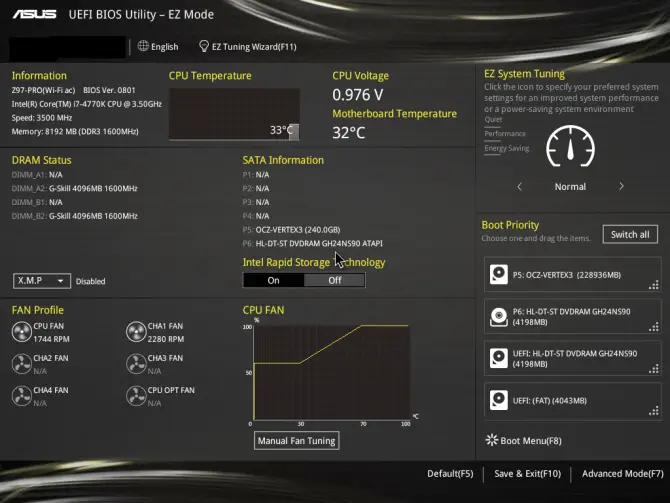
Hovedfunksjonen er å fortelle datamaskinen hva den skal få tilgang til og når den skal få tilgang til den ved oppstart, for eksempel harddisken for å starte opp i Windows.Når du trenger å formatere en harddisk som er i bruk fordi den har et operativsystem på seg, eller støter på en feil som ikke lar deg starte opp i Windows,
Du kan bruke BIOS til å endre datamaskinens aktiverte maskinvareoppstart for å omgå harddisken (oppstartsprioritet).La oss nå se hvilke scenarier som krever at du bruker BIOS på denne måten.
Scenarier som krever at du starter opp i BIOS
Du må kanskje starte opp i BIOS for å formatere harddisken av en rekke årsaker, som ikke alle krever manglende tilgang til Windows.Her er noen mulige situasjoner du kan støte på.
1. Datamaskinen din sitter fast i en oppstartssløyfe.
Hvis datamaskinens maskinvare eller programvare har problemer og feil, kan du havne i en oppstartsløkke.Når du slår på datamaskinen for første gang, skal den starte opp direkte i Windows, men hvis oppstartssekvensen (også kjent som POST-sekvensen (Power On, Self Test)) mislykkes, vil den prøve å fikse problemet og starte på nytt og Prøv igjen.Unnlatelse av å fikse problemet kan føre til at datamaskinen starter opp gjentatte ganger og at oppstartssekvensen mislykkes, noe som resulterer i en oppstartssløyfe.
2. Du må formatere hele systempartisjonen der operativsystemet er plassert.
Hvis operativsystemet ditt støter på feil, enten det er skadelig programvare, virus, ødelagte filer eller manglende filer, kan det hende du må formatere systempartisjonen der operativsystemet ditt ligger.Du kan imidlertid ikke formatere partisjonen mens den er i bruk, så den må formateres uten å ha tilgang til den.
3. Du må installere operativsystemet på nytt.
I noen tilfeller må du kanskje installere operativsystemet på nytt.Dette kan skyldes at datamaskinen din er låst eller opplever en stor feil som får datamaskinen til å slå seg av umiddelbart ved oppstart.Eller hvis datamaskinen din kjører sakte, kan det hende du bare vil installere på nytt.For å installere operativsystemet på nytt, må du formatere C-stasjonspartisjonen, men du kan ikke gjøre dette mens du bruker den.
4. Hvis det er et problem med den oppstartbare partisjonen på harddisken.
Når du først installerer Windows på en ny (eller tom) harddisk, opprettes tre partisjoner.Den første er den oppstartbare partisjonen, der oppstartssekvensen lagres og brukes, den andre partisjonen lagrer resten av operativsysteminformasjonen, og en gjenopprettingspartisjon.Hvis noe går galt med denne partisjonen, må den omformateres og lages på nytt, men som resten av operativsystemet kan det ikke gjøres mens den er i bruk.
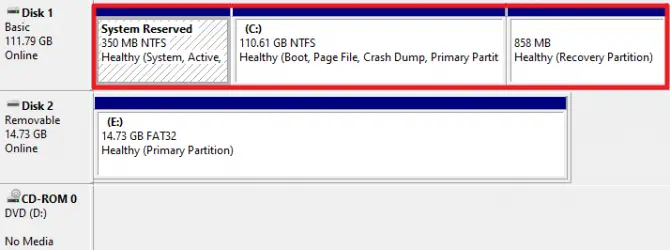
Hvert av disse scenariene har lignende symptomer fordi Windows er utilgjengelig, eller du har et problem som krever at du formaterer uten å få tilgang til selve Windows.I hvert tilfelle trenger du noe som kalles en oppstartsdisk for å fikse dem.Denne får du enkelt, eller hvis du har det travelt kan du lage en selv.
Lag en oppstartbar disk ved hjelp av en USB-pinne eller CD-RW/DVD
Det første trinnet i å lage en oppstartbar disk eller installasjonsmedie er å velge det mediet som fungerer best for deg: USB eller CD-RW/DVD.Hvis datamaskinen din ikke har en CD-stasjon, er det i din beste interesse å bruke en USB-pinne og er vanligvis enklere for de fleste brukere.Minimumskravet for plass for begge medier er 8 GB, DVD-brukere må kanskje spesifisere bruken av Dual Layer (DL) media.
- direkte fra Microsoftnettsted for å laste ned riktig versjon av Windows.Du trenger din Windows-produktnøkkel.Hvis du ikke vet hvor du finner din, dette網站kan hjelpe deg, men hvis du ikke har en, må du kjøpe en.
- For Windows 11-brukere må du gå tilWindows 11 nedlastingssideog klikk på "Last ned verktøy nå"-knappen og velg "Kjør" når du er ferdig.
- Etter å ha akseptert lisensvilkårene, velg alternativet for å opprette installasjonsmedier for en annen PC.
- Velg alle andre oppsettsalternativer du trenger, for eksempel Windows-versjonen og arkitekturen du trenger.
- Velg medieenheten du ønsker og vent til prosessen er fullført.
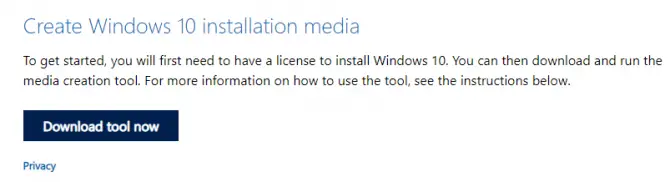
11 måter å formatere harddisken uten å få tilgang til Windows 3
1. Formater på nytt uten å installere Windows på nytt.
-
- Sørg for at datamaskinen er slått av,Koble til installasjonsmediet, og start deretter på nytt.CD/DVD-brukere må slå på datamaskinen før de setter inn platen.
- 按tilsvarende nøkkelGå inn i datamaskinens BIOS.Vanlige nøkler inkluderer "Del" og "F8"
- skru oppalternativer for oppstartsprioritet,og flytt installasjonsmediet (USB eller CD RW/DVD) til toppen av oppstartsprioriteten.
- Start datamaskinen på nytt.bør spørre deg omFor å starte opp fra disk.Velg dette alternativet.
- En gruppekommandoskal vises på skjermen.Bruk disse, velg stasjonen du vil formatere og slett alle partisjoner på den.
- Velg den nå upartisjonerte plassen ogOpprett en ny partisjon.Du bør da bli spurt om hvordan du vil formatere den.å velgeNTFS eller FAT.
- Hvis du fullfører dette siste trinnet, vil harddisken din fullstendig tørkes og forlate denå installere et operativsystem på eller bruke som en masselagringsenhet.
Å bruke denne metoden kan hjelpeOppstartsløkker og store omstartsfeil.
2. Reformatering via Windows-installasjon.

-
- Etter at du har koblet til/sett inn oppstartsdisken, sørg for at datamaskinen er slått av, og start deretter på nytt når du blir bedt om detTrykk på den tilsvarende tastenStart opp i BIOS.
- 在Oppstartsprioritetsalternativer, sett installasjonsmediet til høyeste oppstartsprioritet, og start datamaskinen på nytt.
- Du vil se Windows-installasjonsskjermen.Velg installasjonsspråk, tid og tastaturinndata, og velg deretter"Neste"-knappen.
- Klikk når den vises"installere nå", og følg instruksjonene til du kommer til siden som spør hvilken type installasjon du ønsker.
- å velgeTilpassede installasjonsalternativer.
- På sidene som følger står du fritt til å slette eventuelle uønskede partisjoner, men for å formatere stasjonen velger duSystempartisjon og klikk Formater.
- Du vil se en popup som advarer deg om at dette vil slette alle data på partisjonen.å velgeOK, og vent til prosessen er fullført.
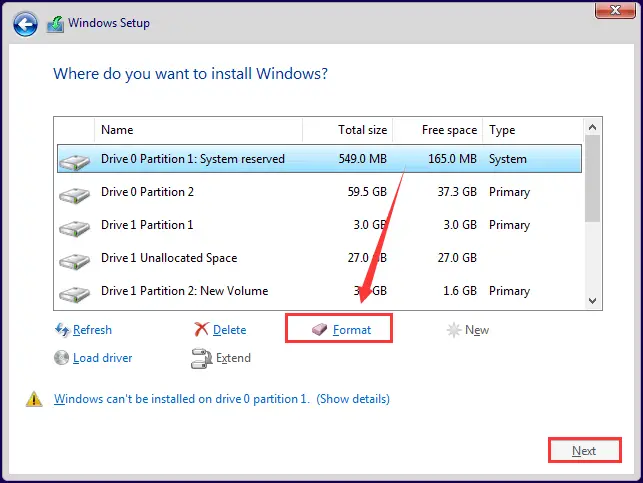
Hvis du vil installere Windows på nytteller trengerformater hele systempartisjonen,Denne prosessen fungerer best.
3. Bruk ledeteksten for å formatere på nytt.
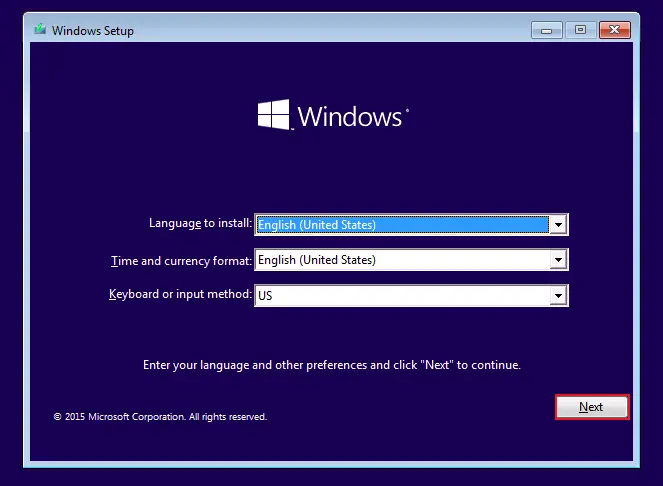
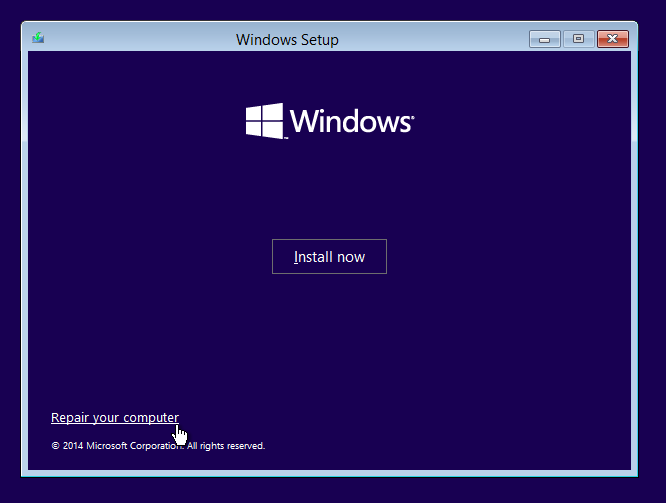
-
- Koble til oppstartsstasjonen.Hvis du bruker CD RW/DVD, setter du disken inn i stasjonen og slår den av.Hvis du bruker en USB-stasjon, slå av datamaskinen før du kobler den til.
- start datamaskinen på nytt ogStart opp i BIOS.Sett medieinstallasjonsdisken øverst på oppstartsprioriteten og start datamaskinen på nytt.
- Når Windows Installer laster inn, må du velgeTid, valuta, tastaturinndata og språk.Klikk på Neste på skjermen.
- Velg i stedet for å installere WindowsReparer datamaskin.
- Dette tar deg til skjermen for avanserte alternativer.Herfra velger duFeilsøkingsmodusOg klikkLedetekstenAlternativer.
- Kommandoprompt åpnes og lar deg finne diskstasjonen du vil formatere.For å gjøre dette, skriv inn "Diskpart - Enter", "Listevolum - Enter", "Exit - Enter", "Dir C: - Enter"
- Hvis OS-stasjonen ikke er merket C, må du brukeFordGjenta disse trinnene til du finner stasjonen der operativsystemet ditt er plassert.
- Når du vet hvor Windows er, kan du gjøre dette ved å skriveC:/fs:ntfsfor å formatere stasjonen (erstatt C med F eller D hvis det er her Windows er installert).Klikk deretter på enter.
- For å fortsette formateringen, skriv inn når du blir bedt om det"Y" betyr "ja", og informerer deg om at alle data vil gå tapt hvis du fortsetter å formatere.
Etter formatering av harddisken kan du nå fortsettebruk denne stasjonenInstaller Windows.Bare start datamaskinen på nytt og bruk instruksjonene på skjermen for å installere.
Ledeteksten er vanligvis en siste utvei fordi den er direkte knyttet til programmeringen av operativsystemet.Men hvis du av en eller annen grunn ikke kan bruke de to andre metodene ovenfor, er kommandoprompt en fin måte å tvinge datamaskinen til å gjøre det du vil.

![Samsung A52 5G / A52s kamerainnstillinger og kvalitet [Hvordan bruke] Samsung A52 5G / A52s kamerainnstillinger og kvalitet [Hvordan bruke]](https://infoacetech.net/wp-content/uploads/2021/09/6597-Samsung-A52s-150x150.jpg)
![Samsung M32 5G kamerainnstillinger og kvalitet [Hvordan bruke] Samsung M32 5G kamerainnstillinger og kvalitet [Hvordan bruke]](https://infoacetech.net/wp-content/uploads/2021/09/6606-Samsung-M32-5G-150x150.jpg)
![Samsung A12 kamerainnstillinger og kvalitet [Hvordan bruke] Samsung A12 kamerainnstillinger og kvalitet [Hvordan bruke]](https://infoacetech.net/wp-content/uploads/2021/09/6614-Turn-off-Voicemail-on-Samsung-A12-150x150.jpg)




![Hvordan se Windows-versjonen [veldig enkelt]](https://infoacetech.net/wp-content/uploads/2023/06/Windows%E7%89%88%E6%9C%AC%E6%80%8E%E9%BA%BC%E7%9C%8B-180x100.jpg)


